PS制作计算器ICON
(作者:欧日鑫 撰写时间:2019年4月18日)
首先在PS工具栏找到圆角矩形工具找到后我们按住ctrl+shift在给鼠标移动这样就可以绘制出一个很正规的圆角矩形,圆角矩形的半径是40像素,圆角矩形做好了就做下一步,不会的看图片。颜色是40444d。

后面在原地复制一份快捷键ctrl+j,在按快捷键ctrl+t然后缩小一下颜色改一下就完成了。颜色是595e6a。看效果图。

接下来在用圆角矩形绘制一个图案出来后,圆角矩形的半径是5像素,颜色是de6144,就完成了,注意看效果图。

接下来就是原地复制三份把颜色更改一下,位置调整一下就行了,颜色为828992,。注意看效果图。

接下来就是做图标了,用圆角矩形工具绘制一个图注意看我的大小是多大半径为8像素,然后原地复制一份按ctrl+t在按鼠标右键找到逆时针旋转90度。注意看效果图。
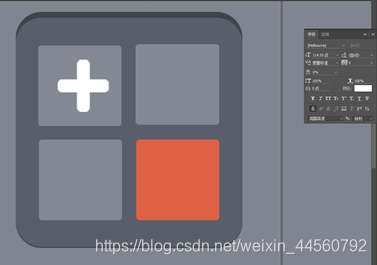
继续用点击一个圆角矩形复制一份然后把这一份移动第二个宽里面去,在点击一个圆角矩形原地复制两份然后把这两份按ctrl+t旋转成交叉把鼠标移动到外面就可以旋转,第三在点击圆角矩形原地复制两份移动第四个宽里面去看我的效果图是怎么摆放的。然后在用矩形工具到里面的圆角矩形里面绘制一半的矩形然后添加颜色为000000,然后调整一下透明的为25%就行了。注意看效果图。
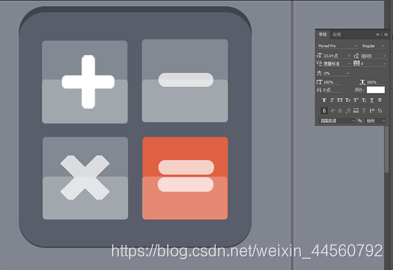











 这篇博客介绍了如何使用Photoshop(PS)工具栏的圆角矩形工具来制作计算器图标。首先绘制一个40像素圆角矩形,采用颜色40444d,然后复制并调整大小及颜色为595e6a。接着制作更小的圆角矩形(5像素圆角,颜色de6144),并复制、调整颜色和位置。进一步通过圆角矩形构建数字按键,利用旋转功能和透明度设置,最终完成计算器图标的设计。
这篇博客介绍了如何使用Photoshop(PS)工具栏的圆角矩形工具来制作计算器图标。首先绘制一个40像素圆角矩形,采用颜色40444d,然后复制并调整大小及颜色为595e6a。接着制作更小的圆角矩形(5像素圆角,颜色de6144),并复制、调整颜色和位置。进一步通过圆角矩形构建数字按键,利用旋转功能和透明度设置,最终完成计算器图标的设计。
















 6720
6720

 被折叠的 条评论
为什么被折叠?
被折叠的 条评论
为什么被折叠?








